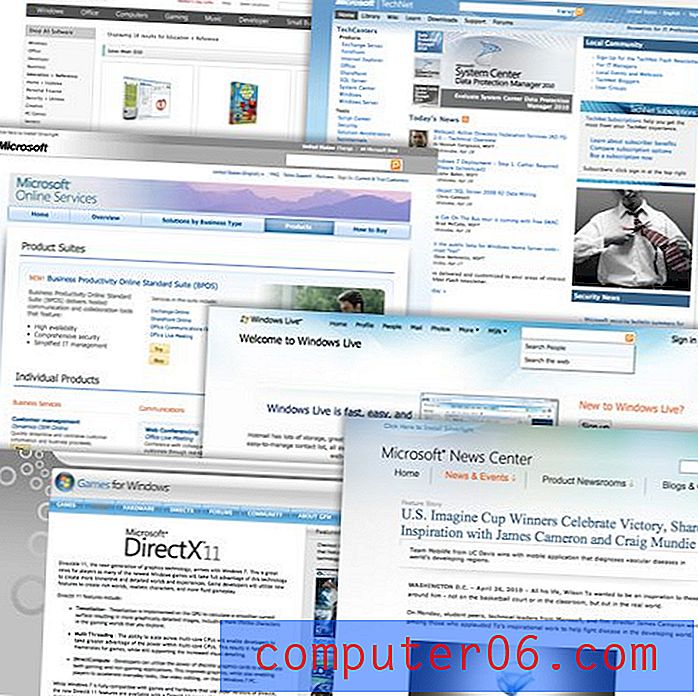Come mostrare il campo Da in Outlook 2013
Microsoft Outlook 2013 può gestire più account di posta elettronica contemporaneamente. Questa è una soluzione molto efficiente per le persone che godono della comodità di Outlook per la gestione delle loro e-mail e non vogliono controllare più account singolarmente.
Ma potresti aver scoperto che a volte invii inavvertitamente e-mail dall'account sbagliato e che vorresti un modo per selezionare l'account da cui stai attualmente inviando il tuo messaggio. Fortunatamente questo può essere ottenuto aggiungendo un pulsante Da nella parte superiore della finestra e-mail seguendo il nostro breve tutorial di seguito.
Abilitazione del campo Da nelle e-mail di Outlook 2013
I passaggi in questo articolo sono stati scritti per Microsoft Outlook 2013. Se si utilizza Microsoft Outlook 2010, è possibile invece leggere questo articolo.
Passaggio 1: aprire il programma Outlook 2013.
Passaggio 2: fare clic sul pulsante Nuova e-mail nella sezione Nuova della barra di navigazione nella parte superiore della finestra.

Passaggio 3: fare clic sulla scheda Opzioni nella parte superiore della finestra.
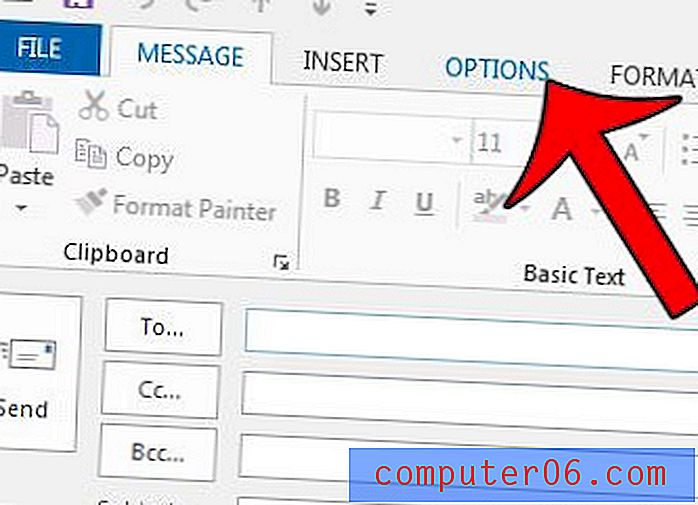
Passaggio 4: fare clic sul pulsante Da nella sezione Mostra campi della barra di navigazione. Si noti che esiste anche un'opzione di campo CCN qui, nel caso in cui si desideri aggiungerne una.
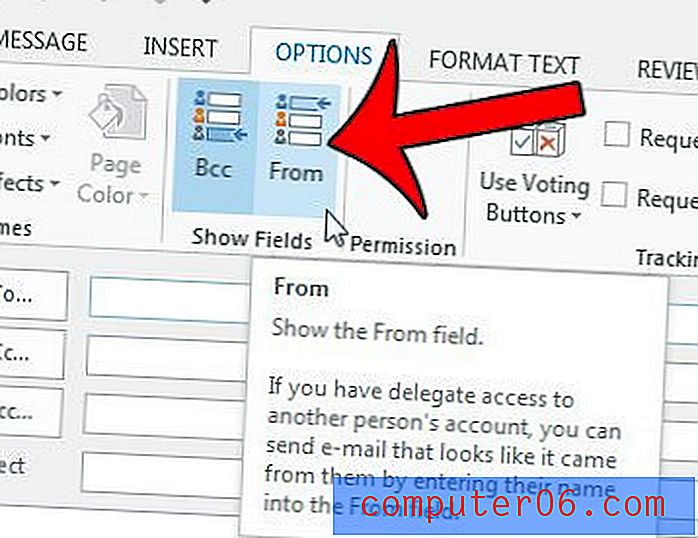
È quindi possibile fare clic sul pulsante Da accanto al pulsante Invia e selezionare un indirizzo e-mail diverso da cui si desidera inviare il messaggio.
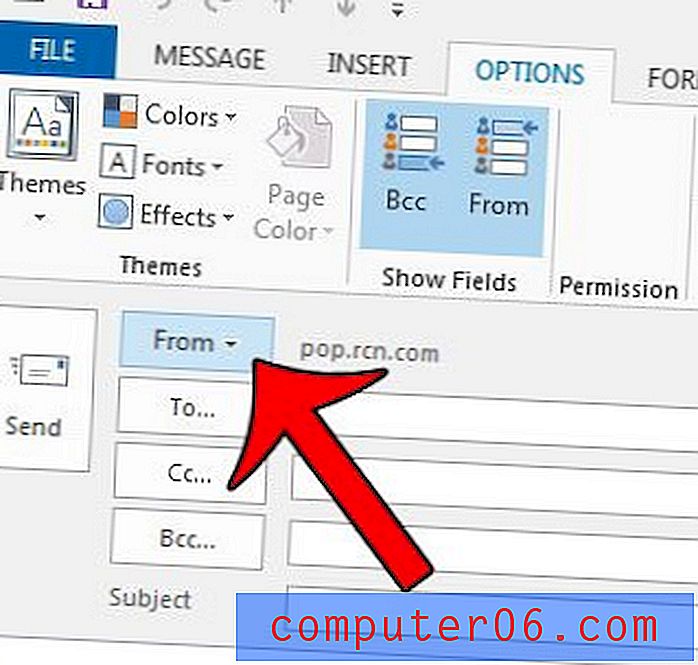
Desideri che Outlook 2013 controlli i nuovi messaggi più spesso? Scopri come modificare la frequenza di invio e ricezione e iniziare a scaricare e inviare nuove e-mail tutte le volte che vuoi.